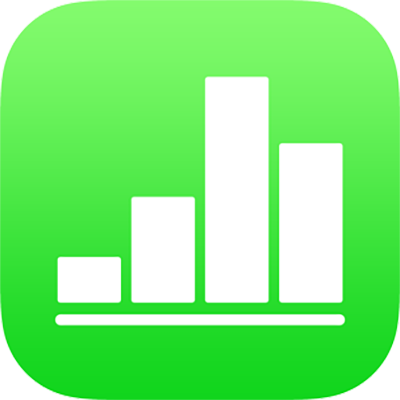
Reorganizar células, linhas e colunas no Numbers no iPhone
Pode mover linhas e colunas numa tabela e converter linhas em colunas e colunas em linhas.
Mover linhas e colunas dentro de uma tabela
Pode mover quaisquer linhas e colunas numa tabela; no entanto, podem ser reformatadas quando as mover. Por exemplo, quando move linhas de cabeçalho e rodapé para o corpo da tabela, estas são formatadas como linhas de corpo, e vice versa.
Selecione as linhas ou colunas que pretende mover.
Efetue uma das seguintes operações:
Mover linhas: após selecionar as linhas, toque e mantenha o dedo sobre um dos os números da linha selecionados até parecer que as linhas se elevaram da tabela e, em seguida, arraste-as para cima ou para baixo de outra linha.
Mover colunas: depois de selecionar as colunas, toque e mantenha o dedo sobre uma das letras da coluna selecionadas até parecer que as colunas se elevaram da tabela e, em seguida, arraste-as para a direita ou para a esquerda de outra coluna.
Dica: Se arrastar linhas ou colunas para fora de uma tabela já existente, é criada uma nova tabela com elas.
Transpor linhas e colunas
É possível transpor as linhas e colunas de uma tabela para que as linhas e colunas se invertam — a linha 1 torna-se a coluna A (os conteúdos da linha 1 vão para a coluna A e vice-versa), a linha 2 torna-se a coluna B, etc.
Nota: Se uma tabela fornecer os dados de origem para uma tabela dinâmica na folha de cálculo, não é possível transpor a tabela.
Toque na tabela e, em seguida, no
 no canto superior esquerdo da mesma.
no canto superior esquerdo da mesma.Toque em
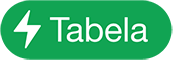 no canto inferior direito do ecrã e, em seguida, toque em “Transpor linhas e colunas”.
no canto inferior direito do ecrã e, em seguida, toque em “Transpor linhas e colunas”.
Seguem-se os resultados da transposição:
As linhas e colunas são redimensionadas para a altura e largura predefinidas da tabela.
As linhas de cabeçalho tornam-se colunas de cabeçalho, e as linhas de rodapé tornam-se as colunas mais à direita.
O estilo de tabela e as alterações de estilo personalizadas que efetuou são preservadas, incluindo as cores de linha alternadas, as definições de quadrículas, os contornos de tabela e célula, o estilo de célula e texto, os destaques condicionais, as linhas e colunas ocultas, etc.
As referências de dados dos gráficos são atualizadas, de modo a que os gráficos referenciem os mesmos dados, mesmo após a transposição.
As células combinadas são transpostas normalmente, exceto se estiverem numa linha de cabeçalho. Em alguns casos, a transposição anula a combinação de células na linha de cabeçalho.
As regras de ordenar e filtrar são ignoradas e uma forma associada é desassociada, se os resultados da transposição numa tabela não forem uma forma válida.
Muitas fórmulas e funções são atualizadas automaticamente quando são transpostas. Os avisos indicam as fórmulas que não foi possível atualizar.
Para anular a transposição e restabelecer todas as alterações, selecione a tabela e volte a transpô-la.